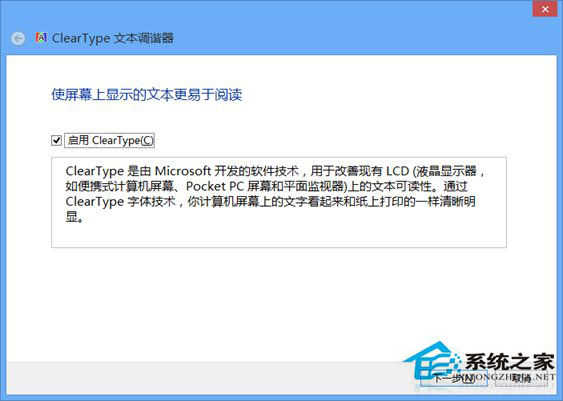萬盛學電腦網 >> BIOS設置圖解 >> 詳解筆記本通用BIOS設置
詳解筆記本通用BIOS設置
不少用戶由於不熟悉bios,導致在需要設置bios時不知如何下手,其實bios基本大同小異,今天我們以筆記本電腦為例,為大家進行bios設置詳解,熟悉了以後再遇到bios設置就手到擒來了。
開機後,電腦屏幕上一般都會出現英文提示,如按F2進入bios菜單等等,具體型號不同按鍵可能不一樣。
1、Main(重點設定)。Bios界面中第一個選項,裡面的設置包括時間設置、日期設置、硬盤參數和光驅參數四個子項目。如果我們電腦時間不准,在這裡是可以直接進行更改的。
硬盤和光驅則只能進行查看,無法更改。
2、Advanced(高級設定)。該選項中包含有USB設備、硬盤工作模式、外接電源和電池風扇模式、CMP、DEP以及內部驅動等7個設置選項。
USB設備設置:在DOS系統中啟用或者是禁用USB設備。
硬盤工作模式:移動鍵盤上的方向鍵選擇後按回車鍵即可打開,此時會有硬盤模式提供選擇,根據自身需求進行設置。
風扇模式設置:啟用可自動調節風扇轉速,一般我們都啟用。
內部驅動設置:進入後可開啟或禁用驅動,默認狀態下是全部開啟,大家根據自身需求進行設置。
3、Security(密碼設定)。即設置密碼確保安全,一般我們不進行設置。
4、Boot(引導設置)。我們設置第一啟動項就是在這個選項下進行的。如果要使用快捷鍵直接實現一鍵U盤啟動則需要將“快速啟動”的選項開啟。
啟動順序設置:列表中會出現各種設備,有光驅啟動、硬盤啟動、E-SATA啟動、USB接口啟動、軟驅啟動、其他啟動等,以光驅啟動為例,通過鍵盤上的加號+和減號-來移動列表中的啟動項,將光驅啟動移動到最頂端,即設置成第一啟動項。
5、Info(參數信息)。我們可以查看到系統的一些相關參數,但是無法進行編輯修改。
6、Exit(退出設置)。列表中有多種選項,我們設置完成後確保無誤了一般是選擇第一個“保存並退出”,如果並不想保存可以選擇“不保存退出”。
以上便是筆記本bios設置的詳細介紹,大家只要記住上面這些常用的設置選項就能輕松應對bios設置了,不同的電腦可能bios界面不一定完全相同,但是基本是大同小異,希望大家通過本文的介紹可以對bios更加熟悉。
- 上一頁:預裝win7系統前的BIOS如何設置
- 下一頁:基礎BIOS設置視頻教程